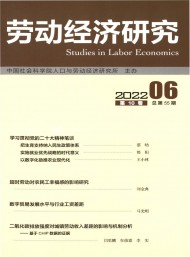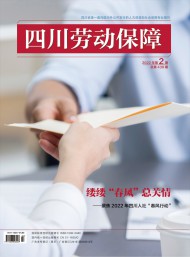工资条范文10篇
时间:2023-03-16 22:26:55

工资条范文篇1
方法一、运用排序功能快速生成工资条
1、将工资数据拷贝到一个空白页面,在数据前插入一个“序号”列,将标题行(第一行)复制两行到数据最下方,复制两行,将A1单元格中输入“序号”两字。
2、将“序号”列中的工资数据各行以2、4、6、8等数字用填充柄向下填充;将“序号”列中下方的标题行填入1、3,然后将下方的两行标题用填充柄向下复制填充直到与工资数据行数相同为止。
3、选中所有单元格,单击“数据→排序”菜单,选择“有标题行”,主要关键字按“序号”列升序排列,再删除第一行标题并画上表格线,稍加设计调整工资条就制作成功了如下图所示,“打印”按钮,即可将工资条打印出来。
方法二、运用INDEX函数快速生成工资条
函数名称:INDEX
主要功能:返回表或区域中的值或值的引用
使用格式:INDEX(reference,row_num,column_num,area_num)
参数说明:Reference对一个或多个单元格区域的引用。如果为引用输入一个不连续的区域,必须用括号括起来,如果引用中的每个区域只包含一行或一列,则相应的参数row_num或column_num分别为可选项。例如,对于单行的引用,可以使用函数INDEX(reference,,column_num)。Row_num引用中某行的行序号,函数从该行返回一个引用。Column_num引用中某列的列序号,函数从该列返回一个引用。Area_num选择引用中的一个区域,并返回该区域中row_num和column_num的交叉区域。选中或输入的第一个区域序号为1,第二个为2,以此类推。如果省略area_num,函数INDEX使用区域1。
应用举例:假如在图3中A2单元格输入公式:=INDEX(工资计算!$A:$L,INT((ROW()+4)/3),COLUMN()),则单元格值为工资计算页A:L区域中第2行(即当前单元格行号2加4除3后取整的值)第1列单元格的值(即工资计算页A2单元格的值)。
相当于公式:=INDEX(工资计算!$A:$L,2,1),此公式虽然简单但无法通过填充柄复制方式来快速地生成满足要求的其他单元格公式。
特殊说明:在通过reference和area_num选择了特定的区域后,row_num和column_num将进一步选择指定的单元格:row_num为区域的首行,column_num为首列,以此类推。函数INDEX返回的引用即为row_num和column_num的交叉区域。如果将row_num或column_num设置为0,函数INDEX分别返回对整个列或行的引用。Row_num、column_num和area_num必须指向reference中的单元格;否则,函数INDEX返回错误值#REF!。如果省略row_num和column_num,函数INDEX返回由area_num所指定的区域。
实例中的应用:关于“如何打印工资条”这样的问题,有不少人采取录制宏或VBA的方法来实现,这对于初学者来说有一定难度。出于此种考虑,在这里给出一种用函数实现的简便方法。在此工资计算实例中工资数据保存在“工资计算”工作表的A1至L20单元格区域中,其中第1行为标题项目。
1、切换到“工资条”工作表中,选中A1单元格,
输入公式:=IF(MOD(ROW(),3)=0,"",IF(MOD(ROW(),3)=1,工资计算!A$1,INDEX(工资计算!$A:$L,INT((ROW()+4)/3),COLUMN())))。(其中MOD()为取余数函数,INT()为取整函数,公式含义为:当前行号值与3相除余数为1时,单元格取值为“工资计算”页标题行(第1行)对应列值,形成标题项目行;当其余数为2时(即不为1和0时),单元格取值为工资计算页相应行职员工资值,形成职员工资值行;当其余数为0时单元格取值为""(即空字符)形成分割空行。
2、再次选中A1单元格,用“填充柄”将上述公式复制到B1至L1单元格中;然后,再同时选中A1至L1单元格区域,用“填充柄”将上述公式复制到A2至L59单元格中。至此,工资条基本成型,下面简单修饰一下。
3、调整好行高和列宽后,同时选中A1至L2单元格区域(第1位职工的工资条区域),按“格式”工具栏“边框”右侧的下拉按钮,在随后出现的边框列表中,选中“所有框线”选项,为选中的区域添加边框(如果不需要边框,可以不进行此步及下面的操作)。公务员之家:
4、同时选中A1至L3单元格区域,点击“常用”工具栏上的“格式刷”按钮,然后按住鼠标左键,自A4拖拉至L21单元格区域,为所有的工资条添加边框。
工资条范文篇2
方法一、运用排序功能快速生成工资条
1、将工资数据拷贝到一个空白页面,在数据前插入一个“序号”列,将标题行(第一行)复制两行到数据最下方,复制两行,将A1单元格中输入“序号”两字。
2、将“序号”列中的工资数据各行以2、4、6、8等数字用填充柄向下填充;将“序号”列中下方的标题行填入1、3,然后将下方的两行标题用填充柄向下复制填充直到与工资数据行数相同为止。
3、选中所有单元格,单击“数据→排序”菜单,选择“有标题行”,主要关键字按“序号”列升序排列,再删除第一行标题并画上表格线,稍加设计调整工资条就制作成功了如下图所示,“打印”按钮,即可将工资条打印出来。
方法二、运用INDEX函数快速生成工资条
函数名称:INDEX
主要功能:返回表或区域中的值或值的引用
使用格式:INDEX(reference,row_num,column_num,area_num)
参数说明:Reference对一个或多个单元格区域的引用。如果为引用输入一个不连续的区域,必须用括号括起来,如果引用中的每个区域只包含一行或一列,则相应的参数row_num或column_num分别为可选项。例如,对于单行的引用,可以使用函数INDEX(reference,,column_num)。Row_num引用中某行的行序号,函数从该行返回一个引用。Column_num引用中某列的列序号,函数从该列返回一个引用。Area_num选择引用中的一个区域,并返回该区域中row_num和column_num的交叉区域。选中或输入的第一个区域序号为1,第二个为2,以此类推。如果省略area_num,函数INDEX使用区域1。
应用举例:假如在图3中A2单元格输入公式:
=INDEX(工资计算!$A:$L,INT((ROW()+4)/3),COLUMN()),则单元格值为工资计算页A:L区域中第2行(即当前单元格行号2加4除3后取整的值)第1列单元格的值(即工资计算页A2单元格的值)。
相当于公式:=INDEX(工资计算!$A:$L,2,1),此公式虽然简单但无法通过填充柄复制方式来快速地生成满足要求的其他单元格公式。
特殊说明:在通过reference和area_num选择了特定的区域后,row_num和column_num将进一步选择指定的单元格:row_num为区域的首行,column_num为首列,以此类推。函数INDEX返回的引用即为row_num和column_num的交叉区域。如果将row_num或column_num设置为0,函数INDEX分别返回对整个列或行的引用。
Row_num、column_num和area_num必须指向reference中的单元格;否则,函数INDEX返回错误值#REF!。如果省略row_num和column_num,函数INDEX返回由area_num所指定的区域。
实例中的应用:
关于“如何打印工资条”这样的问题,有不少人采取录制宏或VBA的方法来实现,这对于初学者来说有一定难度。出于此种考虑,在这里给出一种用函数实现的简便方法。
在此工资计算实例中工资数据保存在“工资计算”工作表的A1至L20单元格区域中,其中第1行为标题项目。
1、切换到“工资条”工作表中,选中A1单元格,
输入公式:=IF(MOD(ROW(),3)=0,"",IF(MOD(ROW(),3)=1,工资计算!A$1,INDEX(工资计算!$A:$L,INT((ROW()+4)/3),COLUMN())))。(其中MOD()为取余数函数,INT()为取整函数,公式含义为:当前行号值与3相除余数为1时,单元格取值为“工资计算”页标题行(第1行)对应列值,形成标题项目行;当其余数为2时(即不为1和0时),单元格取值为工资计算页相应行职员工资值,形成职员工资值行;当其余数为0时单元格取值为""(即空字符)形成分割空行。
2、再次选中A1单元格,用“填充柄”将上述公式复制到B1至L1单元格中;然后,再同时选中A1至L1单元格区域,用“填充柄”将上述公式复制到A2至L59单元格中。至此,工资条基本成型,下面简单修饰一下。
3、调整好行高和列宽后,同时选中A1至L2单元格区域(第1位职工的工资条区域),按“格式”工具栏“边框”右侧的下拉按钮,在随后出现的边框列表中,选中“所有框线”选项,为选中的区域添加边框(如果不需要边框,可以不进行此步及下面的操作)。
4、同时选中A1至L3单元格区域,点击“常用”工具栏上的“格式刷”按钮,然后按住鼠标左键,自A4拖拉至L21单元格区域,为所有的工资条添加边框。
工资条范文篇3
一、运用排序功能快速生成工资条
1、将工资数据拷贝到一个空白页面,在数据前插入一个“序号”列,将标题行(第一行)复制两行到数据最下方,复制两行,将A1单元格中输入“序号”两字。
2、将“序号”列中的工资数据各行以2、4、6、8等数字用填充柄向下填充;将“序号”列中下方的标题行填入1、3,然后将下方的两行标题用填充柄向下复制填充直到与工资数据行数相同为止。
3、选中所有单元格,单击“数据→排序”菜单,选择“有标题行”,主要关键字按“序号”列升序排列,再删除第一行标题并画上表格线,稍加设计调整工资条就制作成功了如下图所示,“打印”按钮,即可将工资条打印出来。
二、运用INDEX函数快速生成工资条
函数名称:INDEX
主要功能:返回表或区域中的值或值的引用
使用格式:INDEX(reference,row_num,column_num,area_num)
参数说明:Reference对一个或多个单元格区域的引用。如果为引用输入一个不连续的区域,必须用括号括起来,如果引用中的每个区域只包含一行或一列,则相应的参数row_num或column_num分别为可选项。例如,对于单行的引用,可以使用函数INDEX(reference,,column_num)。Row_num引用中某行的行序号,函数从该行返回一个引用。Column_num引用中某列的列序号,函数从该列返回一个引用。Area_num选择引用中的一个区域,并返回该区域中row_num和column_num的交叉区域。选中或输入的第一个区域序号为1,第二个为2,以此类推。如果省略area_num,函数INDEX使用区域1。
应用举例:假如在图3中A2单元格输入公式:
=INDEX(工资计算!$A:$L,INT((ROW()+4)/3),COLUMN()),则单元格值为工资计算页A:L区域中第2行(即当前单元格行号2加4除3后取整的值)第1列单元格的值(即工资计算页A2单元格的值)。
相当于公式:=INDEX(工资计算!$A:$L,2,1),此公式虽然简单但无法通过填充柄复制方式来快速地生成满足要求的其他单元格公式。
特殊说明:在通过reference和area_num选择了特定的区域后,row_num和column_num将进一步选择指定的单元格:row_num为区域的首行,column_num为首列,以此类推。函数INDEX返回的引用即为row_num和column_num的交叉区域。
如果将row_num或column_num设置为0,函数INDEX分别返回对整个列或行的引用。
Row_num、column_num和area_num必须指向reference中的单元格;否则,函数INDEX返回错误值#REF!。如果省略row_num和column_num,函数INDEX返回由area_num所指定的区域。
实例中的应用:
关于“如何打印工资条”这样的问题,有不少人采取录制宏或VBA的方法来实现,这对于初学者来说有一定难度。出于此种考虑,在这里给出一种用函数实现的简便方法。
在此工资计算实例中工资数据保存在“工资计算”工作表的A1至L20单元格区域中,其中第1行为标题项目。
1、切换到“工资条”工作表中,选中A1单元格,输入公式:=IF(MOD(ROW(),3)=0,"",IF(MOD(ROW(),3)=1,工资计算!A$1,INDEX(工资计算!$A:$L,INT((ROW()+4)/3),COLUMN())))。(其中MOD()为取余数函数,INT()为取整函数,公式含义为:当前行号值与3相除余数为1时,单元格取值为“工资计算”页标题行(第1行)对应列值,形成标题项目行;当其余数为2时(即不为1和0时),单元格取值为工资计算页相应行职员工资值,形成职员工资值行;当其余数为0时单元格取值为""(即空字符)形成分割空行。
2、再次选中A1单元格,用“填充柄”将上述公式复制到B1至L1单元格中;然后,再同时选中A1至L1单元格区域,用“填充柄”将上述公式复制到A2至L59单元格中。至此,工资条基本成型,下面简单修饰一下。
3、调整好行高和列宽后,同时选中A1至L2单元格区域(第1位职工的工资条区域),按“格式”工具栏“边框”右侧的下拉按钮,在随后出现的边框列表中,选中“所有框线”选项,为选中的区域添加边框(如果不需要边框,可以不进行此步及下面的操作)。
4、同时选中A1至L3单元格区域,点击“常用”工具栏上的“格式刷”按钮,然后按住鼠标左键,自A4拖拉至L21单元格区域,为所有的工资条添加边框。
工资条范文篇4
一、建立基础信息表
建立如表1所尔的基础信息表,在单元格B2中输入月份数,在单元格12中输入出勤天数。根据考勤表输入事假天数、病假天数、加班天数;根据上浮工资分配表输入浮动工资,根据后勤部门统计的房租输入房租。为防止输入数据引起银行卡号误差可以将“银行卡号”这一列隐藏。
基础信息工作表等
二、建立工资表
第一步,在单元格A1中输入“=”南通××公司2006年“&基础信息!B2&“月上资表””,并合单元格A1:Q1,如表2所示。表2中月份数据随“基础信息表”中月份变化而变化。
第二步,利用Excel不同表之间数据链接功能,在单元格A3、B3、G3、L3中分别输入“=基础信息!A4”、“=基础信息!B4”、“=基础信息!G4”、“=基础信息!H4”,基础信息表中的部门、姓名、浮动工资、房租将自动出现在工资表中。利用Excel“填充柄”将其它各员工的有关数据自动产生。
第三步,将工资卡片中各员工的基本工资、岗位工资、综合补贴等记录,分别输入单元格C3、D3、E3所在列。
第四步,根据公司加班政策,假设加一天班为20元,在单元格F3中输入“=基础信息!F4*20”;根据事假扣除标准“(基本工资+岗位工资+综合补贴)÷本月出勤天数×事假天数”,病假扣除标准“(基本工资+岗位工资+综合补贴)÷本月出勤天数×事似天数-病假天数×5”,分别在单元格H3、13中输入“=IF(基础信息!D4=”“,0,ROUND((C3+D3+E3)/基础信息!$I$2★基础信息!D4,2))”、“=IF(基础信息!E4=”“,0,ROUND((工资表!C3+工资表!D3+工资表!E3)/基础信息!$I$2*基础信息!E4-5*基础信息!E4,2))”,这里运用ROUND函数表示对事假或病假扣除金额四舍五入,IF函数表示如果没有请事假或病假则扣额为零,否则按事假或病假标准扣除。需注意公式中$表示绝对引用符号不可省略,复制公式时引用范围不会发生变化。根据三金(养老保险、失业保险、医疗保险)扣除标准分别为基本工资、岗位工资、综合补贴之和的8%、1%、2%,在单元格J3中输入“=ROUND((C3+D3+E3)*11%,2)”。
第五步,为了方便利用函数计算个人所得税,增加“应税所得额”列,平时可将其隐藏。在单元格M3中输入“=IF((J3-K3-1600)>O,J3-K3-1600,0)”表示应税所得额只有超过免征额1600元才征税,否则不征税。在单元格N3中输入“=ROUND(IF(M3<=500,M3*0.05,IF(M3<=2000,M3*10%-25,IF(M3<=5000,M3*15%-125,IF(M3<=20000,M3*20%-375,IF(M3<=40000,M3*25%-1375,M3*30%-3375))),2)”,这里运用IF函数的层层嵌套计算个人所得税。
第六步,在单元格J3中输入“=C3+D3+E3+F3+G3-H3-13”,表示“应发工资=基本工资+岗位工资+综合补贴+加班+浮动工资-事假、病假扣除”;在单元格03中输入“=K3+L3+N3”表示扣除合计总额;在单元格P3中输入“=J3-03”表示实发工资总额;在单元格B12中输入“=SUBTOTAL(3,工资表!A3:A11)&“人””,这里运用了SUBTOTAL动态计数函数计算出人数;在单元格C12中输入“SUM(C3:C11)”表示对所有人员的基本工资求和。最后再利用“填充柄”,自动生成相应数据。
三、建立汇总表
建立如表3所示的工资汇总表。工资汇总表中主要运用了SUMIF()求和函数,从其它工作表中获取数据。其功能是在满足指定的统计条件下,对给定数据区域中的某一栏目范围进行累计求和。在单元格B3中输入“=SUMIF(工资表!$A$3:$A$11,$A3,工资表!$C$3:$C$11)”,表示将“部门”列中所有“生产”的行所对应的“基本工资”合计。“生产”部门其余工资各项目汇总公式均参照单元格B3填写,只需将单元格B3中需要求和的对象“工资表!$C$3:$C$11”变动一下,其余均不变,如在单元格C3中输入“=SUMIF(工资表!$A$3:$A$11,$A3,工资表!$D$3:$D$11)”。在单元格B7中输入“=SUM(B3:B6)”,表示对汇总数求和,再利用“填充柄”,生成相应汇总数及合计数。
四、建立银行表
建立如表4所示的银行表。在单元格A2中输入“=基础信息!B4”,利用“填充柄”,生成各员工姓名。“账号”、“实发工资”自动产生,主要运用了VLOOKUP()函数,其功能是搜索表区域首列满足条件的元素,确定待检索单元格在区域中的行序号,再进一步返回选定单元格的值。在单元格中B2中输入“=IF(A2:”“,”“,VLOOKUP(A2,基础信息!B4:C21,2,FALSE))”,表示如果姓名A2为空格,那么账号B2为空,否则账号B2为“基础信息”表中姓名和账号两列区域中第一列的数值等于单元格A2中的数值的同一行的第二列数值。同样在单元格C2中输入“=IF(B2=”“,”“,VLOOKUP(A2,工资表!B3:P11,15,FALSE))”,再利用“填充柄”,生成各员工的账号及实发工资。
五、创建“宏”生成工资条
为了提高工作效率,可以通过创建“宏”生成工资条。本文创建工资条通过录制交互操作过程逐步创建,此种方法相对简单,具体步骤如下:
第一步,启用宏。用鼠标单击[工具]-[宏]-[录制新宏],键入宏名“工资条”;在“保存在(I):”下拉框中,选择“当前工作簿”;在“说明(D):”编辑框中键入相应的文字;单击【确定】。
第二步,录制宏。按住CTRL健的同时,沿工作表标签行拖动“工资表”标签,建立副本,并双击将“工资表(2)”改名为“工资条”,然后将“工资条”中的数据编辑修改如表5所示。注意,此步骤中每一步都应小心谨慎操作,因为若在录制宏时出现失误,更正失误的操作也会记录在宏中。
第三步,单击“停止录制”按钮,结束宏录制。
第四步,创建“按钮”。用鼠标单击【按钮】图标,在“工资表”划一个小方框,选中小方框,右击鼠标→编辑文字→输入“工资条”→右击鼠标→单击“指定宏(N)…”→选择“工资条”→“确定”。以后每次要生成工资条时。只要将原“工资条”删除,按一下“工资条”按钮,就可以完成上述一系列操作,自动生成“工资条”。
工资条范文篇5
建立如表1所尔的基础信息表,在单元格B2中输入月份数,在单元格12中输入出勤天数。根据考勤表输入事假天数、病假天数、加班天数;根据上浮工资分配表输入浮动工资,根据后勤部门统计的房租输入房租。为防止输入数据引起银行卡号误差可以将“银行卡号”这一列隐藏。
基础信息工作表等
二、建立工资表
第一步,在单元格A1中输入“=”南通××公司2006年“&基础信息!B2&“月上资表””,并合单元格A1:Q1,如表2所示。表2中月份数据随“基础信息表”中月份变化而变化。
第二步,利用Excel不同表之间数据链接功能,在单元格A3、B3、G3、L3中分别输入“=基础信息!A4”、“=基础信息!B4”、“=基础信息!G4”、“=基础信息!H4”,基础信息表中的部门、姓名、浮动工资、房租将自动出现在工资表中。利用Excel“填充柄”将其它各员工的有关数据自动产生。
第三步,将工资卡片中各员工的基本工资、岗位工资、综合补贴等记录,分别输入单元格C3、D3、E3所在列。
第四步,根据公司加班政策,假设加一天班为20元,在单元格F3中输入“=基础信息!F4*20”;根据事假扣除标准“(基本工资+岗位工资+综合补贴)÷本月出勤天数×事假天数”,病假扣除标准“(基本工资+岗位工资+综合补贴)÷本月出勤天数×事似天数-病假天数×5”,分别在单元格H3、13中输入“=IF(基础信息!D4=”“,0,ROUND((C3+D3+E3)/基础信息!$I$2★基础信息!D4,2))”、“=IF(基础信息!E4=”“,0,ROUND((工资表!C3+工资表!D3+工资表!E3)/基础信息!$I$2*基础信息!E4-5*基础信息!E4,2))”,这里运用ROUND函数表示对事假或病假扣除金额四舍五入,IF函数表示如果没有请事假或病假则扣额为零,否则按事假或病假标准扣除。需注意公式中$表示绝对引用符号不可省略,复制公式时引用范围不会发生变化。根据三金(养老保险、失业保险、医疗保险)扣除标准分别为基本工资、岗位工资、综合补贴之和的8%、1%、2%,在单元格J3中输入“=ROUND((C3+D3+E3)*11%,2)”。
第五步,为了方便利用函数计算个人所得税,增加“应税所得额”列,平时可将其隐藏。在单元格M3中输入“=IF((J3-K3-1600)>O,J3-K3-1600,0)”表示应税所得额只有超过免征额1600元才征税,否则不征税。在单元格N3中输入“=ROUND(IF(M3<=500,M3*0.05,IF(M3<=2000,M3*10%-25,IF(M3<=5000,M3*15%-125,IF(M3<=20000,M3*20%-375,IF(M3<=40000,M3*25%-1375,M3*30%-3375))),2)”,这里运用IF函数的层层嵌套计算个人所得税。
第六步,在单元格J3中输入“=C3+D3+E3+F3+G3-H3-13”,表示“应发工资=基本工资+岗位工资+综合补贴+加班+浮动工资-事假、病假扣除”;在单元格03中输入“=K3+L3+N3”表示扣除合计总额;在单元格P3中输入“=J3-03”表示实发工资总额;在单元格B12中输入“=SUBTOTAL(3,工资表!A3:A11)&“人””,这里运用了SUBTOTAL动态计数函数计算出人数;在单元格C12中输入“SUM(C3:C11)”表示对所有人员的基本工资求和。最后再利用“填充柄”,自动生成相应数据。
三、建立汇总表
建立如表3所示的工资汇总表。工资汇总表中主要运用了SUMIF()求和函数,从其它工作表中获取数据。其功能是在满足指定的统计条件下,对给定数据区域中的某一栏目范围进行累计求和。在单元格B3中输入“=SUMIF(工资表!$A$3:$A$11,$A3,工资表!$C$3:$C$11)”,表示将“部门”列中所有“生产”的行所对应的“基本工资”合计。“生产”部门其余工资各项目汇总公式均参照单元格B3填写,只需将单元格B3中需要求和的对象“工资表!$C$3:$C$11”变动一下,其余均不变,如在单元格C3中输入“=SUMIF(工资表!$A$3:$A$11,$A3,工资表!$D$3:$D$11)”。在单元格B7中输入“=SUM(B3:B6)”,表示对汇总数求和,再利用“填充柄”,生成相应汇总数及合计数。四、建立银行表
建立如表4所示的银行表。在单元格A2中输入“=基础信息!B4”,利用“填充柄”,生成各员工姓名。“账号”、“实发工资”自动产生,主要运用了VLOOKUP()函数,其功能是搜索表区域首列满足条件的元素,确定待检索单元格在区域中的行序号,再进一步返回选定单元格的值。在单元格中B2中输入“=IF(A2:”“,”“,VLOOKUP(A2,基础信息!B4:C21,2,FALSE))”,表示如果姓名A2为空格,那么账号B2为空,否则账号B2为“基础信息”表中姓名和账号两列区域中第一列的数值等于单元格A2中的数值的同一行的第二列数值。同样在单元格C2中输入“=IF(B2=”“,”“,VLOOKUP(A2,工资表!B3:P11,15,FALSE))”,再利用“填充柄”,生成各员工的账号及实发工资。
五、创建“宏”生成工资条
为了提高工作效率,可以通过创建“宏”生成工资条。本文创建工资条通过录制交互操作过程逐步创建,此种方法相对简单,具体步骤如下:
第一步,启用宏。用鼠标单击[工具]-[宏]-[录制新宏],键入宏名“工资条”;在“保存在(I):”下拉框中,选择“当前工作簿”;在“说明(D):”编辑框中键入相应的文字;单击【确定】。
第二步,录制宏。按住CTRL健的同时,沿工作表标签行拖动“工资表”标签,建立副本,并双击将“工资表(2)”改名为“工资条”,然后将“工资条”中的数据编辑修改如表5所示。注意,此步骤中每一步都应小心谨慎操作,因为若在录制宏时出现失误,更正失误的操作也会记录在宏中。
第三步,单击“停止录制”按钮,结束宏录制。
第四步,创建“按钮”。用鼠标单击【按钮】图标,在“工资表”划一个小方框,选中小方框,右击鼠标→编辑文字→输入“工资条”→右击鼠标→单击“指定宏(N)…”→选择“工资条”→“确定”。以后每次要生成工资条时。只要将原“工资条”删除,按一下“工资条”按钮,就可以完成上述一系列操作,自动生成“工资条”。
工资条范文篇6
关键词:煤炭勘探;薪酬管理;企业管理
一、引言
在当前社会经济高速发展的新时期,虽然新能源和清洁能源都在被不断开发,但是国家对煤炭的需求量仍然非常庞大。尤其在当前,已探明的煤炭储量在锐减的情况下,煤炭勘探就显得尤为重要,而煤炭勘探工作往往比较辛苦,工作地点遍布中国各地,且多是条件艰苦的地区。因此,合适的薪酬对煤炭勘探员工的鼓励无疑是莫大的。在煤炭勘探行业中加强薪酬管理是煤炭勘探相关企业的要求,也是企业职工的迫切要求。只有企业建立一套科学合理的薪酬管理制度,才能够服务整个单位的实际,为煤炭勘探企业的发展做出贡献。虽然当前我们的煤炭勘探行业薪酬管理已经有了非常长足的进步,但是仍然存在着一些问题需要我们去探讨。
二、煤炭勘探行业薪酬管理的重要性
薪酬是煤炭勘探行业员工赖以为生的重要物质来源,因此也是员工能够稳定、高效、积极工作的重要保障。薪酬的定义是指企业在充分考察员工的工作业绩之后,为员工提供的经济性以及非经济性的物质补偿。薪酬的主要体现形式就是员工的工资。我们所有的薪酬管理,就是在为员工发放工资之前,根据不同企业的实际,对发放工资的相关标准、具体配置、奖惩情况等进行综合考虑的过程。在我们的煤炭勘探行业中,大范围存在着员工工作条件艰苦以及工作强度大的情况,一旦对员工的薪酬管理处理得不够恰当,很有可能直接影响到企业全体员工的工作积极性。在当前的煤炭勘探行业的薪酬管理中,管理模式一直在随着时代的变迁而进步,当前的煤炭勘探行业薪酬管理已经从以往的企业为中心变成了以员工为中心,这也是企业发展的必然要求。企业施行科学的薪酬管理是其能够可持续发展的重要源泉。当前我国的煤炭勘探行业仍然处在发展的新时期,这个阶段要求我们继续完善企业的相关管理,加强企业的各方面建设。从这个角度来看,煤炭勘探行业的薪酬管理是煤炭企业能够取得发展并且留下人才、建设完整得力的员工队伍的必要方法。
三、煤炭勘探行业薪酬管理存在的问题
1.薪酬分配考察体系不够合理
当前各地的煤炭勘探企业无疑都是以国有企业为主体,因此煤炭勘探企业的薪酬发放来源于国家和政府。在政府对煤炭勘探企业进行薪酬分配的时候,也有一套专门的分配考察体系。就实际的分配方式来说,大多数煤炭勘探企业都是以绩效结合薪酬的方式来进行具体分配。煤炭勘探企业的薪酬水平来源于当初进行绩效结合薪酬的方式进行分配时的企业工资条件以及企业发展的效益,在这中间更是存在着很多主观方面的条件。在煤炭勘探企业进行绩效挂钩考核时,实际的工资条件越好,则核定的企业利润就越少,这就会对企业以后的工资考核有更好的益处。仅仅在这一方面中,就存在着很多主观上的影响条件,比如央企与地方企业的煤炭勘探企业的工资条件不相同,存在着很多的出入,甚至根本不参照统一标准进行。这就会直接造成有的企业明明效益非常好,却分配到了一般水平的工资,甚至比效益差的企业还少。在这样的情况下,甚至会造成企业的发展受限,进而降低企业的市场竞争力。
2.不同技术岗位的薪酬分配缺乏科学性
众所周知,我们的煤炭勘探行业涉及到很多方面,这也就不可避免的存在着多工种工作的情况。而很多煤炭勘探企业都对岗位差异所带来的薪酬不同置之不理,或者说比较淡化。以河南省煤田地质局一队为例,没有对不同岗位的薪酬设立差异额,不能够区分出劳动的差异性回报。在我们当前的煤炭勘探行业中,既有扎根一线辛苦勘探的工人和技术人员,也有坐镇后勤的保障人员;既有以科学技术作为工作主要内容的工作人员,也有以简单劳动作为主要工作内容的工作人员。这些岗位上的巨大差异就要求我们对不同岗位的薪酬做明确的区分。比如说一线员工和后勤员工之间就要有一部分的薪酬差异,工作性质比较艰苦的要与工作性质比较清闲的有一部分薪酬差异,对专业技能要求严格的岗位要与平常性岗位有一部分薪酬差异。而当前的煤炭勘探行业却普遍存在着分配缺乏科学性的情况,很多企业的员工都存在着同级别同薪酬的情况。这种不考虑岗位差异性而一味地进行平均薪酬分配的方式对企业的发展有巨大的负面影响。同时,很多煤炭勘探企业中都存在着收入分配差距大的情况,有的高层领导年薪能够是普通员工的几十倍甚至几百倍,一些中层干部的工资有时候都能比普通员工多十几倍。在同一地区的不同煤炭勘探企业中有时候也存在着薪酬差别大的情况,这都会对煤炭勘探企业的员工积极性造成巨大的影响。
3.薪酬管理的变通性差
在当前的煤炭勘探行业中,要对薪酬管理有具体的考虑,做到具体问题具体分析才能够促进企业的发展。这其中最主要的就是在不同地区考虑不同地区的现实,考虑不同年龄段员工的实际需求,并且能够随着实际情况的变化而不断跟进。在当前的煤炭勘探行业薪酬分配中,绝大部分的企业都是以国家要求的福利方面为主,并没有做到以人为本,灵活变通。
四、煤炭勘探行业薪酬管理的建议
1.加强企业领导层对薪酬管理的重视
在当前绝大部分煤炭勘探企业为国有性质企业的现实情况下,领导的意见和想法是推动企业发展的重要指南。因此,只有煤炭勘探企业的领导层加强对薪酬管理的重视才能够推动企业薪酬管理工作的发展。在对企业薪酬管理有了充分的认识后,企业领导层还要加强对薪酬管理工作的支持,监督薪酬管理的进行,使其符合企业发展的实际。
2.规范企业的薪酬制度,加强政府对薪酬管理的支持
一个煤炭勘探企业的薪酬管理能不能有效进行,很大程度上与整个企业的薪酬制度有关。平均化的薪酬制度能够给企业员工带来的只有不公平的感觉和僵硬的工作思想。科学有效的企业薪酬制度一定包含着对具体薪酬分配的体系,包含着对不同岗位、不同技术技能要求的具体薪酬分配。对不同工作岗位、不同工作成绩提供差异化的薪酬是煤炭勘探企业发展的要求,更是激励员工更加努力的投入工作的要求,能够促进员工为企业做出更多的奉献。同时,一定要对差异化的薪酬进行严格的监督,比如要对企业薪酬差距进行合理控制,不能出现差距过大的情况。除此之外,要坚持按劳分配薪酬的原则,务必保证薪酬分配的公平。政府支持对煤炭勘探企业的薪资水平提高也有着非常大的作用。在企业的薪酬分配中,政府一定要尽最大可能为煤炭勘探企业创造合理公平的发展条件,使同类企业在发展中得到公平的待遇,同时也要积极响应国家相关号召,给企业更多的薪酬分配独立权。
3.改革薪酬管理的分配形式
笔者在上文中就已经提到很多煤炭勘探企业的薪酬分配方式不合理的情况,有对不同岗位不区别工资分配的情况,也有薪酬发放不照顾员工实际的情况。就薪酬分配实际化的改革来说,我们要推行可供选择的薪酬分配方式。作为煤炭勘探行业中的一家基层单位,在我们的薪酬分配中,首先要包括的肯定要有国家要求的五险一金,除此以外我们还能够依据员工的实际,为员工设置例如年假延长、通话补助、交通补助、餐费补助等各种形式的薪酬福利供不同年龄段和不同要求的员工选择。
五、总结
工资条范文篇7
发文字号1:___________________
发文字号2:___________________
全文:________________________
为建立与社会主义市场经济相适应的企业内部分配决定机制,保障劳动关系双方合法权益,促进劳动关系和谐稳定。根据《中华人民共和国劳动法》、《工资集体协商试行办法》及有关法律法规的规定,甲乙双方本着平等、自愿、协商一致的原则达成如下协议:
第一条甲乙双方决定工资时遵循平等、自愿、协商一致,劳动权利与义务相统一,遵守国家法律法规,维护正常工作秩序,保持和谐稳定的原则。
第二条本协议制定的工资条款对本公司全体员工有效。员工个人与公司签订的劳动合同中有关条款,不得低于本协议制定的标准。
第三条本协议自依法生效之日起至_________年_________月_________日止。
第四条公司实行_________工资制度。
第五条公司员工月工资额不得低于_________市政府公布的当年度最低工资。
第六条公司实行工资月度发放制度。以人民币发放员工工资,每月发放一次。工资发放约定日为每月--日。如遇到休息日,工资发放可以提前或顺延。
第七条员工加班工资计算标准以本人的工资标准(包括基础工资、岗位工资、工龄工资)为基数。
按平时、休息日、法定休假日加班分别支付150%、200%、300%工资报酬。
第八条员工病假、事假工资支付办法_________。
第九条奖金、津贴、补贴分配形式_________。
第十条根据政府公布的--年工资指导线和上年度本企业员工平均工资水平,及企业生产经营效益,经协商,确定本年度员工工资增(减)_________%。员工增(减)工资具体办法是_________。
第十一条每年_________月为甲乙双方集体协商,确定下一年度工资协议内容的时间,协商前企业代表要向工会代表通报企业上年的经营情况和工资执行情况。公务员之家:
第十二条本协议对公司和全体员工具有同等约束力。双方必须全面履行本协议的规定。任何一方不得擅自变更或解除本协议。
第十三条甲方不得克扣或者无故拖欠乙方工资,否则,除在规定时间内全额支付乙方工资外,还应加发相当于员工工资25%的经济补偿金。
第十四条乙方违反有关规定,给甲方生产、经营和工作造成直接经济损失的,应负赔偿损失的责任。
第十五条本协议期满自行终止。在协议履行期间发生不可抗力因素,经双方协商可提前终止。
第十六条本协议一式四份甲乙方各执一份,劳动行政部门和总工会各存一份。
工资条范文篇8
意外的是,朋友的结婚誓词一点都不庄重,反而把来宾逗得哈哈大笑:
各位父老乡亲,今天,是我和妻子新婚大喜的日子,历经了几年你追我赶的辛苦,今天的结合真是来之不易。所以,为了牢记这个美好时刻,珍惜这段美好姻缘,让老婆的家人放心,也让各位亲朋好友放心,现在宣誓为据:
第一,坚持老婆的绝对领导。家里老婆永远是第一位,孩子第二位,小狗第三位,我第四位。
第二,认真执行“四子”原则,对老婆像孙子,对岳母像孝子,吃饭像蚊子,干活像驴子。
第三,爱护老婆,做文明丈夫,做到“打不还手,骂不还口,笑脸迎送冷面孔。”
第四,诚心接受老婆感情上的独裁,“不要和陌生人说话”,尤其不能跟陌生女人说话。当然,问路的老太太除外。
第五,坚持工资奖金全部上缴制度。不涂改工资条,不在衣柜里藏钱。不过,每月可以申请领取500元零花。括弧,日元。
工资条范文篇9
一、实施范围
2011年12月31日执行事业单位工资制度的单位中,2011年12月31日在册且2011年年度考核结果为合格及以上的工作人员,列入正常增加薪级工资的范围。
二、晋升办法
符合这次正常增加薪级工资条件的事业单位工作人员,均在其2011年12月31日所执行薪级工资标准的基础上,从2012年1月1日起正常增加一级薪级工资。
三、有关规定
(一)2011年12月31日前,由较低等级岗位聘用到较高等级岗位,原薪级工资低于新聘岗位起点薪级工资的,执行新聘岗位起点薪级工资,2012年1月1日不再正常增加薪级工资。
(二)事业单位2011年12月31日前已办理离退休(退职)手续或虽未办理退休手续但已到达法定退休年龄(按规定经组织批准留任的除外)的人员,均不列入正常增加薪级工资的范围。
(三)事业单位工作人员2011年未参加年度考核或年度考核未确定等次或考核结果为基本合格及以下者,不列入正常增加薪级工资的范围。
(四)调离事业单位的人员,符合正常增加薪级工资的,由调出单位调整其薪级工资,手工填写《事业单位工作人员正常晋升薪级工资审批表》(附后),补发调出前的工资差额,并将调整后的工资介绍给调入单位。
(五)2012年1月1日以来到达法定退休年龄且已办理退休(退职)手续的人员,正常增加薪级工资,须手工填写《事业单位工作人员正常晋升薪级工资审批表》和《机关事业单位退休人员改变退休费审批表》(附后)。
四、经费来源
事业单位工作人员正常增加薪级工资所需经费,按现行财政体制和单位隶属关系,属财政负担的,由各级财政按收支统管的原则,从年度预算解决;属单位负担的,由各单位自行解决。
工资条范文篇10
关键词:ACCESS;薪酬管理;系统设计
一、前言
随着企业科学发展要求的进一步提高,利用现代信息技术,设计更加适合企业的薪酬管理系统,对企业员工薪酬进行科学、规范、有效的管理至关重要。Access数据库具有良好的用户界面,操作简单易学,查询功能强大,能极大限度地满足用户的需求。基于利用MicrosoftOffice中的Access数据库为基础,本文主要介绍了薪酬管理系统的系统设计及实现。
二、系统设计
1.系统结构图2.功能需求模块设计(1)薪酬数据管理模块数据导入:以界面录入或导入数据模板的方式,将员工薪酬信息输入系统数据库。工资核算:对录入系统的员工薪酬基础信息进行核算,系统自动计算出员工的应发薪酬、个人所得税、扣项合计及实发薪酬等项目。(2)数据查询统计模块对企业员工的薪酬信息进行查询,支持多种查询方式,包括对某个员工详细薪酬信息的查询和对某个部门的薪酬情况的查询等,并根据需求和查询结果生成对应的报表。(3)基础数据管理模块基础数据管理模块包括员工及部门信息的新增、查询、删除、修改,个人所得税税率表的修改维护功能。(4)系统维护模块通过配置系统用户所在群组管理系统权限,更改或设置系统用户密码。3.数据库设计设计数据库结构时应采用规范化的方法,尽可能提高数据组织的相对独立性,简化其结构,以降低数据的维护成本。根据上述功能模块要求,具体设计数据表(如表1~表5所示)为:(1)员工信息表(如表1所示)
三、对应窗体的创建
对应窗体的创建主要包括登录窗体(显示用户名和密码,输入正确便可登录,不同的用户操作权限不同),主菜单窗体(用户只需单击对应按钮即可进入对应窗体进行操作),薪酬信息录入窗体,系统维护窗体。
四、打印报表的创建
按照不同用户的需要,将数据导出到Excel中形成所需报表,主要包括实现工资明细表、工资汇总表、工资条。
五、结束语
利用Access数据库开发应用的薪酬管理系统,具有操作简便,操作界面友好、结构简单、方便维护等特点,极大提高了企业薪酬管理效率。
作者:陈振桓 徐 芳 单位:中国石油甘肃白银销售分公司
参考文献
[1]何博.Access开发实例完全剖析[M].北京:中国电力出版社,2006.
相关文章
工资薪金福利涉税与社保费基数分析 2022-09-16 11:13:38
教师工资待遇长效保障机制工作方案 2022-03-15 15:58:43
企业工资指导线实施意见 2022-10-28 04:57:24
教师工资待遇长效保障机制工作意见 2022-10-18 03:39:11
义务教育教师工资待遇工作实施方案 2022-10-09 04:48:01
服务贸易对非熟练工人工资的影响 2022-07-05 11:27:43